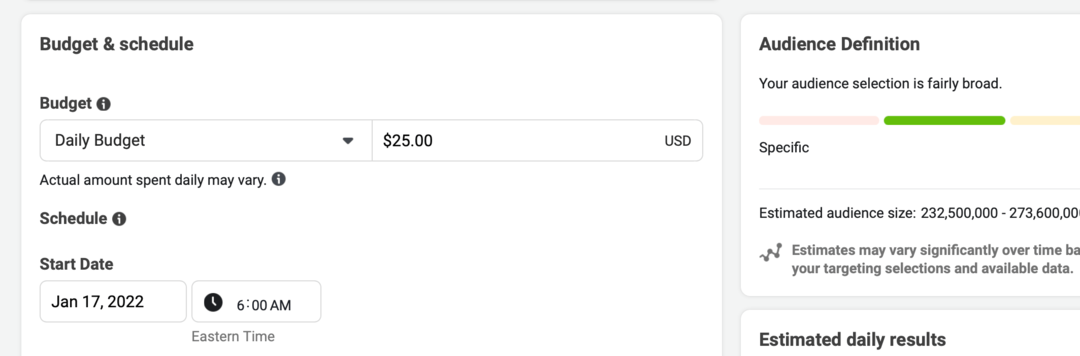A Windows 8 telepítése a Virtualboxon
Microsoft Windows 8 Virtualbox Virtualizáció / / March 19, 2020
A Windows 8 telepítése VirtualBox virtuális gépként egy nagyszerű lehetőség, ha kipróbálni akarja a dolgokat, mielőtt 100% -ban virtuális gépbe ugrik. Így működik.
A Windows 8 konfigurálása
Zöld képernyő? JEHU! Szinte otthonod ingyen! Írj be egy PC név és kettyenésKövetkező.
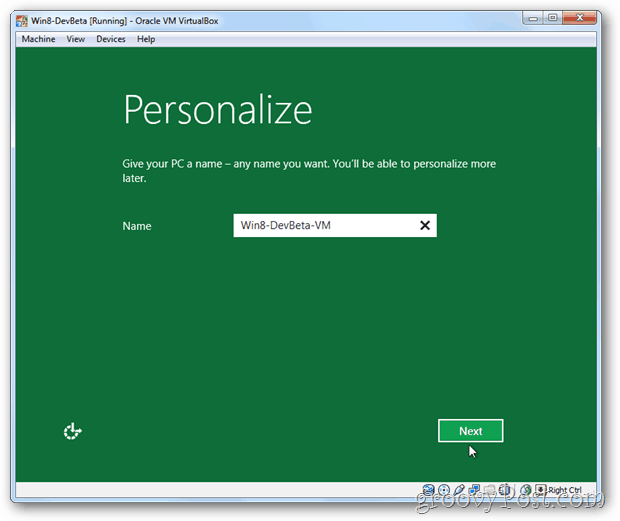
kettyenésTestreszab
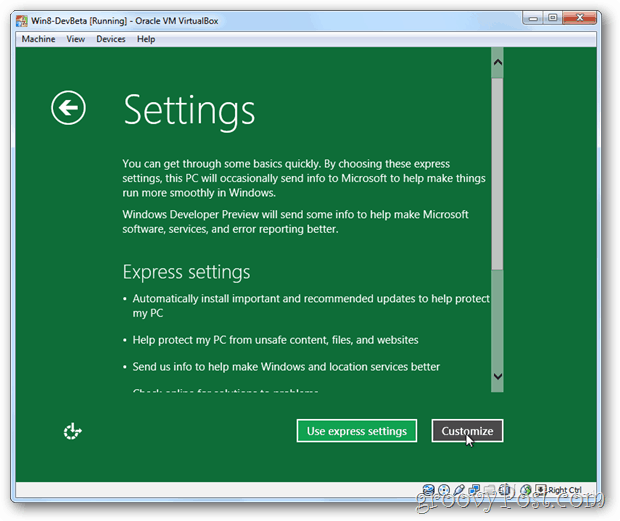
kettyenésNem, ne ossza meg és ne csatlakozzon
Ne feledje, hogy ha otthoni megosztást szeretne beállítani ezzel a virtuális géppel, kattintson az Igen gombra, de ezt a beállítást nem mutattam meg, mert lusta voltam.
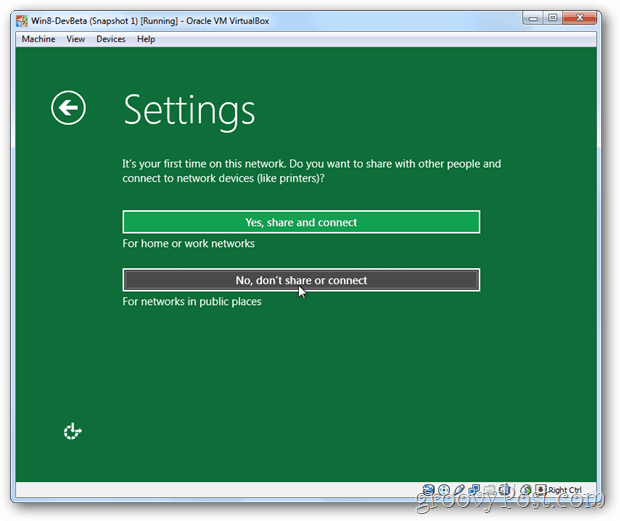
kettyenésKövetkező
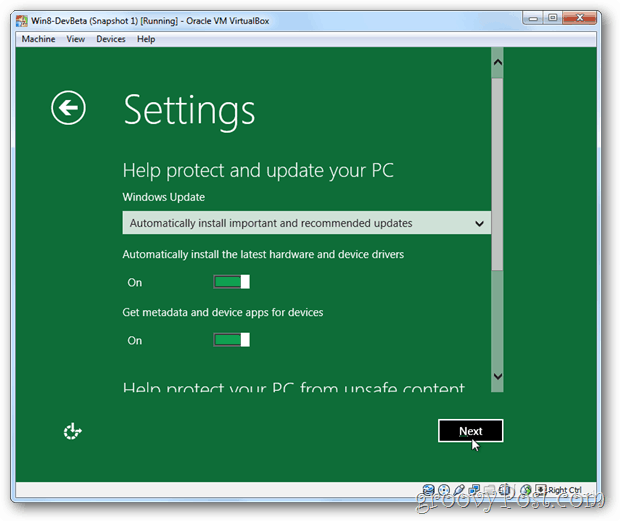
Választható - Azoknak, akik kedvelnek engem, kicsit kevés paranoid képzett az adatvédelem területén, Görgessen le és kikapcsolni az összes lehetőség a Microsoft adatainak küldésére a Windows 8 használatáról, helyéről stb.
kettyenésKövetkező amikor kész.
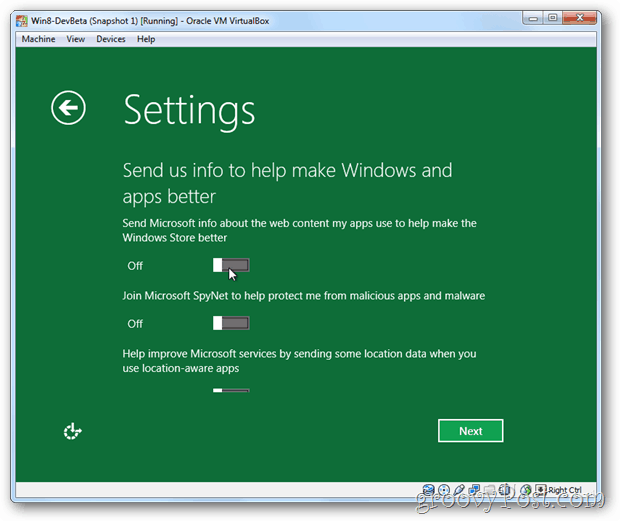
kettyenésKövetkező újra
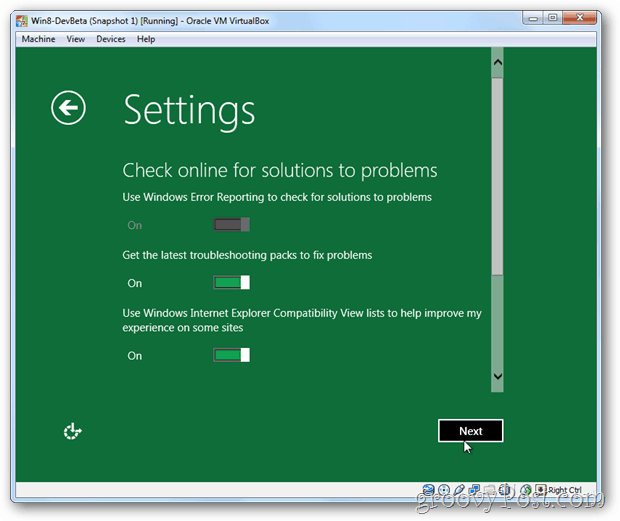
Kapcsolja össze a Windows Live e-mail címet az új Windows 8 rendszerbe az e-mail információ kitöltésével. Ez valószínűleg megkönnyíti majd a Skydrive és más Microsoft Live szolgáltatások elérését. Ha inkább a Felhasználót helyileg és kézzel állítja elő,
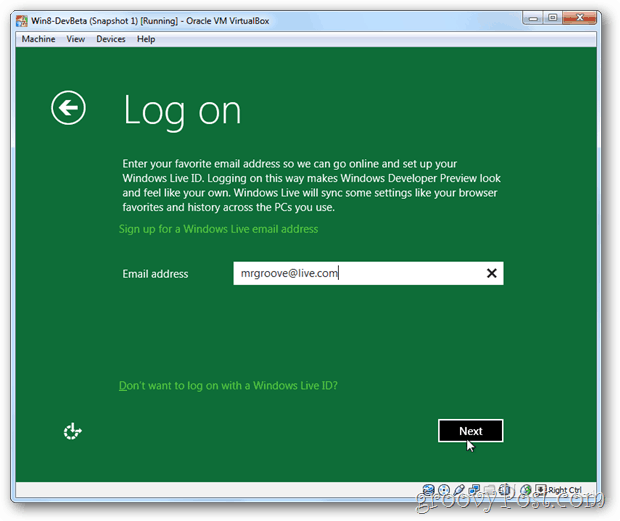
Jelszó…
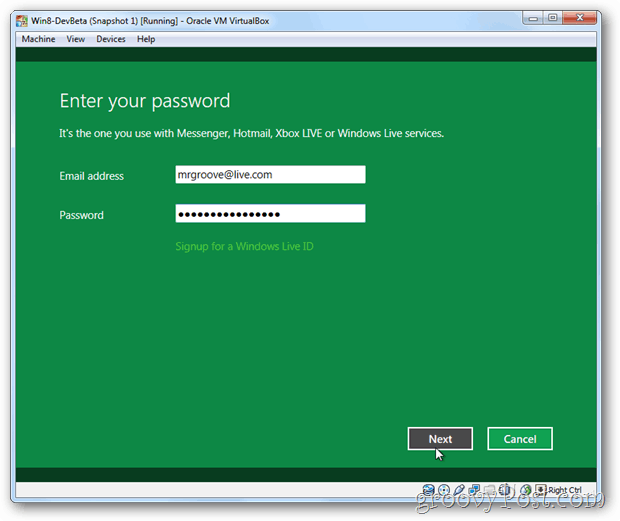
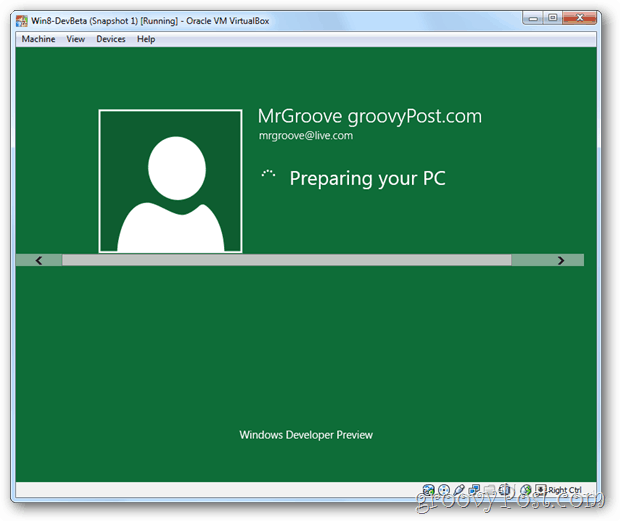
Szuper groovy baby igen! Minden kész!
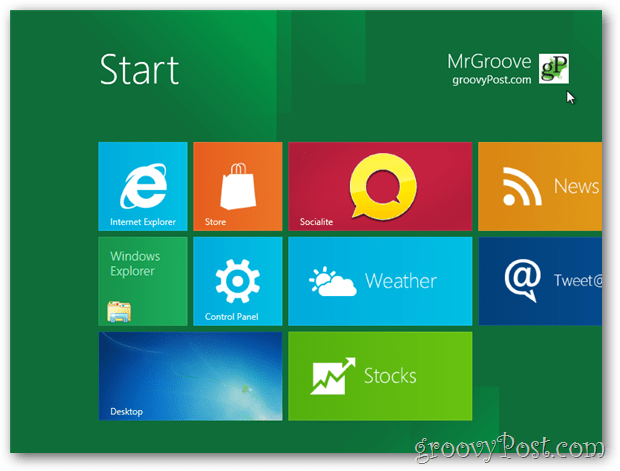
Ettől a ponttól kezdve a vadonatúj Windows 8 virtuális gépnek ülnie kell a VirtualBox kliensben. Most, hogy nem rendelkeznek olyan érintőképernyős funkciókkal, amelyek a normál táblagépekkel rendelkeznek, ezt a következőt kell megnéznie A Windows 8 számára készített gyorsbillentyű-útmutató. Ez segít navigálni a Metro felhasználói felületén billentyűzettel.
Frissítse 9/17 - Feltétlenül olvassa el az új cikkemet is javítson ki egy problémát a Windows 8 Metro Apps programmal, amely nem tölt be virtuális gépet. Ellenkező esetben a Metro Apps többsége nem fog betölteni az új virtuális gépet.
Oldalak: 1234